Jūsu klēpjdators ir nepanesami palēninās, un jūs nezināt, ko darīt ar to? Jums nav nepieciešams kliegt, nervu, mest peli vai pārspēt rokas uz tastatūras. Tas nepalīdzēs! Man ir vairāk efektīvas metodes. Ja jūsu klēpjdators ir uzreiz pēc iegādes, tas strādāja diezgan normāli, un šodien tas sāka iekost un palēnināt, tad jūs atradīsiet risinājumu manai problēmai šajā stundā.
Kā dažreiz klēpjdators palēnināsManuprāt, es ļoti labi zinu. Es pats esmu klēpjdators, kas laiku pa laikam ir jābūt optimizētam līdz normālai darbībai. Apskatīsim 8 soļus, neuztraucoties, ko mūsu klēpjdatori sāks strādāt labi.
Pārkaršanas klēpjdators
Šodien klēpjdators ir tikpat tehnika, kas visbiežāk labi uzsildaUn, ja ilgu laiku neizdzēš ierīci no putekļiem, tad klēpjdators ir vienkārši pārkarsēts un sāk palēnināt. Lietotājs sāk pamanīt to spēlēs, un nedaudz vēlāk, glitches parādās katrā kārtā ( skatoties video, atverot pārlūku, uzsākot programmas un tamlīdzīgi).
Pirmkārt, izmantojiet programmu Aida64.Apskatīt procesora un video kartes temperatūru. Jūs varat to lejupielādēt.
Pēc AidA64 instalēšanas pa kreisi, atveriet cilni Computer, un pēc tam sensorus. Labajā pusē atvērs temperatūru. pievērs uzmanību Procesors (procesors) un Gp (videokarte).

Ja temperatūra ir ļoti augsta, tas nozīmē, ka tas ir ieradies, lai izjauktu klēpjdatoru, notīriet to no putekļiem un uztriepes jaunu termisko ceļu. Ja šajā tēmā nav pieredzes, tad es noteikti uzticētu šo darbu ar speciālistu.
Vīrusi sistēmā
Ja ātrums klēpjdators ir pasliktinājies, nevis pakāpeniski, bet strauji, tas ir, vakar strādāja labi, un šodien tas ir briesmīgi Tupit, tad problēma var būt ļaunprātīgas programmasak. Ja jūs kaut kur esat paņēmis, tad tas ir tāpēc, ka tas var palēnināt klēpjdatoru.
Es iesaku jums skenēt ļaunprātīgu programmu sistēmu. Uzstādīts antivīruss Tas ir gandrīz piemērots šeit, labāk lejupielādēt bezmaksas ārstēšanu lietderība. Tas ir bezmaksas, nav nepieciešama uzstādīšana un vienmēr ir svaigi bāzes.

Palaidiet lejupielādēto failu un noklikšķiniet uz Pabeigt.

Darbības beigās neitralizē atrastos draudus un restartējiet klēpjdatoru.
Protams, ne vienmēr klēpjdators palēninās Sakarā ar vīrusiem vai pārkaršanu, lai panāktu sastāvdaļas pārkaršanu, jums ir nepieciešams, lai mēģinātu labi, un ļaunprātīga programmatūra nonāk sistēmā galvenokārt iesācēju lietotājiem. Jūsu gadījumā, iemesli " glitches un bremzēšana"Var būt pilnīgi atšķirīgs, un runāsim par tiem tālāk.
AutoLoad programma
Jo vairāk programmas tiks uzsākta klēpjdatorā, lēnāks tas darbosies. Dažreiz mēs paši nepievēršam uzmanību tam, cik daudz dažādu lietojumprogrammu darbojas. Fakts ir tāds, ka ar dažiem no tiem tiek pievienoti AutoLoad, tas ir, tas tiek automātiski sākts, kad klēpjdators ir ieslēgts. Tie ietver Skypes, ICQ, straumēm, antivīrusus, lejupielādes vadītājus un tamlīdzīgus. Daļa no šīm programmām ir ārkārtīgi reti izmantota, tātad, kāpēc viņi pastāvīgi strādā? Apskatīsim viņiem!
Nospiediet tastatūras tastatūru Win + R taustiņus un darbojas programmā Veikt Ievadiet msconfig komandu.

Palaišana tiks izpildīta Sistēmas konfigurācijaskur jums ir nepieciešams, lai atvērtu cilni.

Ja jums ir Windows 7, šeit redzēsiet sarakstu ar visām programmām, kas darbojas kopā ar klēpjdatoru. Un, ja jums ir Windows 8 vai 10, tad jums būs nepieciešams arī nospiest atsauci uz starta. Atvērt uzdevumu pārvaldnieks". Šajā logā dažreiz ir vairākas desmiti programmas, kas arī palēnina sistēmas uzsākšanu, tāpēc arī palēniniet klēpjdatoru, strādājot. Tātad izrādās, ka klēpjdators palēninās darba slodzes dēļ brīvpiekļuves atmiņa un procesors. Noņemiet ērces no tām programmām, kas nav nepieciešamas, lai strādātu tūlīt pēc Windows startēšanas.

Lūdzu, ņemiet vērā, ka var būt vārdi un nezināmas programmas. Nelietojiet skriešanās, lai noņemtu šo programmu no AutoLoad. Pirmkārt, izmantojiet meklētājprogrammu un izlasiet šīs programmas aprakstu. Pēc tam izdarīt secinājumus!

Pēc izņemšanas nevajadzīgas programmas No startēšanas tiks atstāta, lai piemērotu izmaiņas un restartētu klēpjdatoru.
Maz vietas uz sistēmas diska
Ja sistēmas disksJa logi ir uzstādīti, aizsērējuši zem virknes, var būt arī klēpjdatora nestabila darba cēlonis. Es ieteiktu jums atbrīvot diska vietu, izmantojot šādos veidos:
Reģistra reģistrs
No jebkura gruvešiem - svarīgs solis ceļā uz stabilu klēpjdatoru darbu. Ja jūs bieži instalējat un dzēsiet programmas, nevajadzīgo ierakstu skaits reģistrā ievērojami pieaug, un tas ietekmē darbu. Ja jūs nevēlaties brīnīties laiku pa laikam, kāpēc klēpjdators palēnina un ko darīt, Es atceros reģistra tīrību.
Notīriet reģistru, var nospiest vairākas pogas bezmaksas programma Ccleaner. Lejupielādējiet, instalējiet un palaidiet.
Atveriet cilni Registry un noklikšķiniet uz Meklēt problēmas.

Atrasts ieraksti ir jālabo un atkārtot darbību pāris reizes.

6. Little Ram
Noklikšķiniet uz datora ar peles labo pogu noklikšķiniet un izvēlieties Properties.

Atveriet logu, atrodiet līniju Atmiņa ir instalēta . Mūsu datorā ir vairāki RAM.

Ja jums ir 2 gigabaiti vai pat mazāk, tas var būt iemesls lēnai programmām, pēkšņu aizvēršanai vai pat sasalst. Ideālā gadījumā jums ir jāpalielina RAM skaits līdz 4 gigabaitiem, iegādājoties vienu vai divas atmiņas sloksnes. Protams, ne vienmēr ir iespējams to darīt, tāpēc vismaz pārliecinieties, vai sistēma ir iestatīta ( PodChock fails - tas ir RAM pievienošana cietā diska atmiņas dēļ).




Disku pārbaude un defragmentēšana
Vēl viens solis pestīšanai klēpjdators ir pārbaude cietais disks Par kļūdām un tās defragmentēšanu. Plašāku informāciju par, jūs varat lasīt savā drauga stundā, un šeit es tikai parādu, kā to izdarīt pareizi, un tādējādi paātrināt piekļuvi failiem uz cietā diska.
Lejupielādējiet Defraggler programmu un iestatiet (bezmaksas un vienkāršs).
Pēc sākuma, mums ir nepieciešams, lai noklikšķinātu uz diska ar peles labo pogu klikšķi un atsevišķi atlasīt vienumus - Meklēt diska kļūdas.

Pēc analīzes pabeigšanas jūs varat doties uz defragmentēšanu. Ar peles labo pogu noklikšķiniet uz diska un izvēlieties nākamo defragmentation objektu.

Šī procedūra nav ātrāka. Tas var ilgt kā dažas minūtes un dažas stundas.
Klēpjdators ir ļoti vāja
 Ja jūsu klēpjdators palēninās, jūs varat paātrināt to, veicot visus iepriekš aprakstītos soļus. Es uzreiz vēlos teikt, ka tas ir nav atrisināt visas problēmas, it īpaši, ja jums ir lētākais un vājš klēpjdators. Neizmantojiet daudzas programmas, sekojiet klēpjdatoram, kas nav pārkarsēts, nelietojiet to ar atkritumiem un noņemiet vīrusus ar mazāko briesmām. Tas būs galvenie noteikumi mazāk stabilai vāja klēpjdatora darbībai.
Ja jūsu klēpjdators palēninās, jūs varat paātrināt to, veicot visus iepriekš aprakstītos soļus. Es uzreiz vēlos teikt, ka tas ir nav atrisināt visas problēmas, it īpaši, ja jums ir lētākais un vājš klēpjdators. Neizmantojiet daudzas programmas, sekojiet klēpjdatoram, kas nav pārkarsēts, nelietojiet to ar atkritumiem un noņemiet vīrusus ar mazāko briesmām. Tas būs galvenie noteikumi mazāk stabilai vāja klēpjdatora darbībai.

Bonusa mikroshēmas!
Ja jūs neko nepalīdzējat un klēpjdators joprojām palēninās, Es esmu ļoti pārsteigts. Parasti šie 8 veidi atrisina lielāko daļu problēmu, un klēpjdators sāk strādāt daudz labāk. Bet ekstrēmajā gadījumā man ir papildu padomi.
SSD diska instalēšana
Mans neticami lēns klēpjdators Pēc instalēšanas uz tā Ssd disks un windows iekārtas 10 Šajā diskā, tā sāka strādāt daudz īsāku.  Es rakstīju jau par to savā rakstā :. Tur es aprakstīju visus "brīnumus" Šis veids disks Atšķirībā no klasiskā cietā diska (HDD), jaunākais SSD. Drives ir daudz ātrāk, kas ievērojami ietekmē sistēmas, programmu un darba uzsākšanu.
Es rakstīju jau par to savā rakstā :. Tur es aprakstīju visus "brīnumus" Šis veids disks Atšķirībā no klasiskā cietā diska (HDD), jaunākais SSD. Drives ir daudz ātrāk, kas ievērojami ietekmē sistēmas, programmu un darba uzsākšanu.
Windows pārinstalēšana
Es saprotu, ka ne vienmēr ir iespējams izslēgt jaunu lietu. Šajā gadījumā veiciet visus iepriekš paziņotos klēpjdatoru optimizācijas elementus. Atgādināsim jums, astoņas viņus! Nu, ja nekas palīdz, tas būs "nogalināt" visas iespējamās sistēmas problēmas kārtībā.
Pērkot jaunu klēpjdatoru
Protams, ja pirms pāris gadiem esat iegādājies klēpjdators, nomaiņa tik tālu.  Un ja tavs " draugs"Jau 10 gadi, tad es domāju, ka tas ir ļoti pilnīgi novecojis un paliek vai nu konkurēt ar pastāvīgām bremzēm un glitches, vai iegādāties jaunu modernu klēpjdatoru.
Un ja tavs " draugs"Jau 10 gadi, tad es domāju, ka tas ir ļoti pilnīgi novecojis un paliek vai nu konkurēt ar pastāvīgām bremzēm un glitches, vai iegādāties jaunu modernu klēpjdatoru.
Es ceru, ka mans lielais raksts jums palīdzēja " reti sastopams"Jūsu klēpjdators. Es vēlos labu veiksmi, lai tiktos ar jauniem rakstiem un video nodarbībām.
SVARĪGS! P.S. Nu, ja jūsu dators atpaliek, es ieteiktu jums lasīt nodarbību: tur es teicu dažas vairāk mikroshēmas, optimizētas.
Jautājums no lietotāja
Laba diena.
Palīdziet atrisināt problēmu: man ir ļoti lēns klēpjdators. Lai instalētu spēli (Sims, spēle iznāca pirms 4 gadiem) - tas aizņēma 4 stundas! Video bieži palēninās, dažreiz ir kļūdas no nekurienes, faili tiek kopēti uz ilgu laiku.
Nav vīrusu, pārbaudīts ar Dr.Web, gandrīz viss noņemts automātiskajā palaišanas laikā, ir dažas instalētas dažas programmas. Kas var būt saistīts ar bremzēm?
PS uzstādīts Windows 10 (sākotnējais). Klēpjdators, lai gan vecs, bet pirms tam nekad agrāk nekad nav sākusies palēnināt nesen.
Laba diena!
Spriežot pēc jūsu apraksta, es vispirms konsultētu, lai pievērstu uzmanību cietajam diskam: ja sākāt kopēt failus uz ilgu laiku, spēle ir iestatīta stundām, daļa no failiem nav lasīt (vai lasīt ar kļūdām)Turklāt, ja tas parādījās slīpēšana un apstrāde - tas viss var norādīt uz problēmu ar HDD.
Šajā rakstā papildus jūsu problēmai es ņemšu vērā vēl vairāk populārākus iemeslus, jo tā var sākt palēnināt klēpjdatoru (labi, es viņiem sniegšu risinājumu 👌).
Jebkurā gadījumā, ja jūs pat nav pat domāt par to, ko jūsu ierīce palēninās, un nezinu, ko darīt, mēģiniet staigāt kārtībā zemāk uzskaitītajiem ieteikumiem - būt, ka pēc tam, pēc tam, kad to aizpildot klēpjdators Strādājiet ātrāk un atsaucīgāk.
👉 Palīdzēt!
Ja jums ir stacionārs PC, es ieteiktu šo rakstu šeit:
Bremžu cēloņi un lēns darba klēpjdators. Lēmums!
Problēma ar dzesēšanas sistēmu: pārkaršana
Daudzos gadījumos ir iemesls spēcīgu bremžu parādīšanai pārkarst . Tas notiek, visbiežāk, sakarā ar to, ka dzesēšanas sistēma, kas, savukārt, parasti cieš no putekļiem, ir pārtraucis strādāt normāli.
Tā kā tas ir darbs, piemēram, radiatori un dzesētāja "mīlestības" darbrats, lai uzkrātu putekļus tādā mērā, ka laika gaitā gaisa pārtraukšana parasti izplatās, un klēpjdatora komponentu temperatūra sāk augt. Un kā rezultātā klēpjdators sāk palēnināt, atsāknēšana, pakārt, utt
Pārkaršanas pazīmes.
Ja temperatūra ir pieaudzis, tad jūs varat pamanīt:
- uz klēpjdatoru dzesētājiem (Viņi staigā / troksni);
- no sāniem ventilācijas caurumiem būs karsts gaiss (dažreiz jūs pat varat sadedzināt);
- tastatūra var kļūt silta un pat karsta.
Tēma Šis detalizētais demontēt pāris viņa rakstus, es iesaku iepazīties ar viņiem, atsauces tālāk.
👉 Palīdzēt!
1) Kā tīrīt klēpjdatoru no putekļiem: mājās -
2) Kā uzzināt procesora, video kartes un cietā diska temperatūru, kas tiek uzskatīts par normu? Metodes datoru komponentu samazināšanai / klēpjdatoram -
Miskasti sistēmas reģistrā un cietajā diskā
Otrkārt, uz kuru es ieteiktu pievērst uzmanību, ir katram "atkritumus", kas dažos sistēmā Windows var kopēt gadiem ilgi. Piemēram, "astes" pa kreisi pēc programmu noņemšanas, pagaidu failus, kešatmiņas programmas utt. - Tas viss "labs" nepievieno produktivitāti jūsu klēpjdatoram. Laiku pa laikam ir nepieciešams tīrīt un noņemt līdzīgus atkritumus.

Advanced System Care - Paraugs Windows pakalpojumu lietderība
Lai gan es nevaru teikt, ka sistēmā Windows ir iebūvēts Carter, tomēr tās efektivitāte atstāj daudz vēlamo. Tomēr, ja jums nav trešās puses programmas, jūs varat to izmantot ...
Lai sāktu diska tīrīšanas vedni Windows - atvērts pirmais " " (vai "šis dators"). Pēc tam izvēlieties vajadzīgo disku (parasti izvēlas sistēmu "C:"), Atver to Īpašības un cilnē "General" Nospiediet pogu.

Tālāk jūs redzēsiet sarakstu ar failiem, kurus var izdzēst. Visu paraugu izdalīšanos var redzēt failu sarakstā. Principā joprojām ir tikai vienoties tīrīt un gaidīt tā pabeigšanu ...

Tīrīšana windows disks 7 (c :)
Problēma ar disku (cietais disks)
Diagnostika
Klēpjdators var sākt grūti palēnināt cietā diska dēļ. Kā likums, šajā gadījumā, vēl viena sērija "simptomi" rodas:
- sākt ilgi kopēt un lasīt failus;
- klēpjdators var sākties pakārt;
- Windows pārtrauc ielādēšanu;
- piekļūstot disku - dators uzkaras;
- var parādīties ārzemju troksnis: krekinga, skullings, klauvē, šķērso utt.
Kopumā man jāsaka, ka tiem klēpjdatoriem bieži vien ir ar viņiem, bieži vien ir līdzīgas problēmas ar HDD: Acīmredzot fakts ir tas, ka lietotāji ne vienmēr transportē ierīci glīti, slēpt, pieklauvēt - un cietā diska ierīce ir mehāniska, augsta Precizitāte, nevis mīlošs kratot ...
Ja parādās šādi simptomi, es ieteiktu vispirms veikt datu dublējumu. Un pēc tam dodieties uz diska diagnostiku. Dažos gadījumos ir iespējams novērst problēmu, un disks darbosies kādu laiku. Saites uz rakstiem par diska pārbaudi un diagnostiku zemāk.
👉 Palīdzēt!
1) diagnostika un diska pārbaude 5 minūtes. Iesācējiem (ātrs tests jaunajā Victoria 5) -
2) Cietais disks palēninās: ielādēts par 100%, viss karājas un lēnām strādā -
Defragmentēšana
Cietais disks darbosies nedaudz ātrāk, ja jūs plānojat regulāri. Šis process ļauj optimizēt informāciju par disku, lai palielinātu ātru piekļuvi tai. Tas īpaši attiecas uz cietie diski reglamentē failu sistēma FAT32.
Jūs varat veikt defragmentēšanu, gan izmantojot iebūvēto lietderība Windows un trešo pušu programmās.
Windows, lai sāktu defragmentēšanu - atvērts Īpašības nepieciešamais disks (var izdarīt caur manu datoru) Tad jums ir nepieciešams atvērt cilni "Apkalpošana" Un noklikšķiniet uz pogas "Veikt defragmentēšanu" (Skatīt zemāk redzamo ekrānu).

Ja jūs nevēlaties Lai netiktu novirzīts ar defragmentēšanu, varat lejupielādēt un instalēt piedāvājumus. Komunālie pakalpojumi, kas automātiski optimizēs jūsu disku, neticami jūsu acīm ...
SSD diska instalēšana
Ir iespējams ievērojami palielināt klēpjdatora atsaucību un ātrumu, izmantojot SSD disku instalēšanu. Jā, viņš, protams, nav piespiest savas spēles "lidot", bet lejupielādējot logus un pašu spēli, kopēšanu / lasīšanas failus - notiks vairākas reizes ātrāk nekā vecajā HDD!
Piekrītu, ka viss šis uzdevumu saraksts tiek veikts nepārtraukti un jebkurš lietotājs, kas nozīmē paātrinājumu uz sejas!
Kopumā populāri jautājumi par SSD disku es jau esmu izjaucis vairākos iepriekšējos ierakstus. Es ieteiktu saites zemāk ...
👉 Palīdzēt!
1) ātruma atšķirība starp SSD un HDD, vai ir vērts virzīties uz priekšu cietvielu disks -
2) Kā izvēlēties disku klēpjdatoram, kas ir labāks: Ssd disks vai HDD (cietais disks) -
3) Kā pārsūtīt Windows no cietā diska (HDD) uz SSD klēpjdatora diskdziņa (bez windows pārinstalēšana) -
Mazais RAM (atmiņa ir aizņemta)
Uz mūsdienu klēpjdators (Manuprāt, ir jābūt vismaz 8 GB (un labāk vairāk) atmiņas. Dažos gadījumos pat šie 8 GB neļauj izkļūt no bremzēm un atpalicību atmiņas trūkuma dēļ. Starp citu, dažos windows lietas Tas ielej kļūdas, ka atmiņa nav pietiekama.
Kā uzzināt, cik daudz atmiņas tiek izmantota šobrīd:
- atvērt uzdevumu pārvaldnieks (pogas kombinācija Ctrl + Shift + ESC);
- pēc tam atveriet cilni "Performance" un redzēt atmiņas izmantošanu.

Kopumā, ko var ieteikt gadījumos, kad atmiņa nav pietiekama:
- aizvērt neizmantotās lietojumprogrammas (Starp citu, ne visi pieteikumi tiek izlādēti no atmiņas, aizverot tos);
- neatveriet daudzas cilnes pārlūkprogrammā;
- atspējot nevajadzīgos pakalpojumus;
- konfigurēt failu peidžeri;
- iegādājieties papildu atmiņas joslu (daudzos klēpjdatoros ir vieta zem otrā bar).
Ja jūs nezināt, kā izpildīt iepriekš minēto, es iesaku iepazīties ar pāriem manu rakstu par šīm tēmām.
👉 Palīdzēt!
1) Kā palielināt RAM uz klēpjdatora (mēs ievietojam otro RAM joslu) -
2) Kā tīrīt RAM (ja nav pietiekami daudz atmiņas) -
Vīrusi, reklāmas programmatūra
Kur tā bez viņiem?✌
Šeit es nebūšu oriģināls, es tikai teikšu, ka sakarā ar vīrusu un ļaunprātīgu programmatūru, klēpjdators var sākt domāt, cik daudz tas nav nekur!
Tomēr, ja mēs nopietni runājam, tad daudz vairāk veiktspējas bojājumu ir reklāma (nevis klasiskiem vīrusiem). Tas ir iebūvēts jūsu pārlūkprogrammā un sāk atvērt dažādas cilnes, vietnes, parādīt reklāmas materiālus un lejupielādēt tos uz cietā diska. Turklāt dažreiz šīs mirgojošās reklāmas dēļ dators vienkārši iesaldē ...
👉 Palīdzēt!
1) Kā noņemt vīrusu no pārlūkprogrammas - 5 soļiem! -
2) Kā noņemt vīrusus no datora, ja antivīruss neredz tos -
Ja klēpjdators palēninās, kad lejupielādēt Windowsvai tūlīt pēc tā (Piemēram, tas ieslēdzas uz ilgu laiku)Visticamāk tas ir programmās, kas ir pievienotas OS AutoLoad.
Viena no slimības tēmām - kad uTorrent ir pārstartēšana, sāk pārbaudīt hash vairākos straumēm (Šajā gadījumā bremzes var ilgt ilgu laiku) ...
Kā apskatīt starta sistēmu Windows

Barošanas avots (zems ātrums)
Par vairākiem klēpjdatoriem, ražotājus izstrādā īpaša programmatūra, kas optimizē ierīces darbību, ar mērķi ilgāku darbu no uzlādējams akumulators (piemēram, Sony, Lenovo et al.).
Ar to nav nekas nepareizs, bet tik ilgākam akumulatora darbam ir savs mīnuss - vairāk zems produktivitāte Ierīces, un tāpēc iespējamais izskats bremzes dažādās lietojumprogrammās.
Lai pārbaudītu, vai šāds taupīšanas režīms nav iekļauts - atvērts šādā adresē: Vadības paneļa iekārtas un skaņas jauda .
Tad aplūkojiet izvēlēto jaudas shēmu. Lai novērstu kavējumus un bremzes (Jā, un noteikt cēloni, diagnozi)Es ieteiktu izvēles režīmu augsta veiktspēja (Nākotnē to pielāgojiet "sev").

Pievērsiet uzmanību arī trīs (Blakus pulkstenim) - visbiežāk tur ir ikonas, lai atvērtu īpašus. Jūsu klēpjdatora komunālo pakalpojumu ražotājs. Kā redzams piemērs, tiek parādīts lietderība. atrasts lenovo klēpjdatori (Tas ļauj jums izveidot klēpjdatoru detalizēti no tīkla un no akumulatora).

Speciālists. Utilītprogramma enerģijas patēriņa režīmam
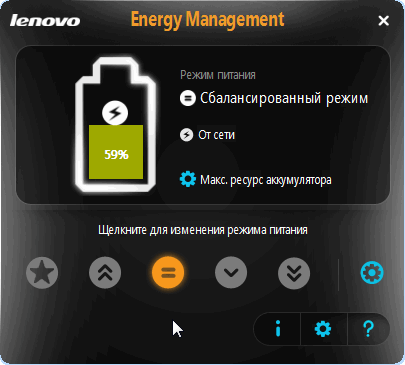
Enerģijas pārvaldība: sabalansēts, no tīkla (max. Akumulatora resurss)
Procesi un pakalpojumi (daļu var izslēgt optimizācijas nolūkos)
Nu, pēdējā lieta, ko es gribētu pievērst uzmanību, ir procesi un pakalpojumi jūsu Windows OS. Dažas no tām var tikt izslēgta bez kaitējuma un saņems nelielu "bonusu" veiktspēju (True, es vēlos uzreiz pamanīt, ka mums nevajadzētu gaidīt lielāku pieaugumu no tā, tomēr es neinformēju jūs par veciem klēpjdatoriem!).
Par to, kādus pakalpojumus var izslēgt un kā tas tiek darīts, es runāju rakstā. Es iesaku iepazīties (saite tālāk).
👉 Palīdzēt!
Kāda veida windows pakalpojumi 10 var izslēgt, lai to paātrinātu -
Ja ir papildinājumi uz tēmu - atstājiet komentāru, paldies jau iepriekš!
Kāpēc bremzes un pastāvīgi uzkaras msi klēpjdators - jautājums, kurā jebkurš īpašnieks tiek lūgts ātrāk vai vēlāk. datortehnika. Kā likums, ar laiku, jebkura tehnika sāk rīkoties līdzīgā veidā, ja jūs to neizpildāt. Operētājsistēma sāk strādāt lēnāk, ir dažāda veida piekārtiem un bremzēm. Mūsu servisa centra meistari ātri diagnosticēs jūsu ierīci, atklāt iemeslus, kādēļ jūsu MSI klēpjdators karājas vai bremzē, un veic pasākumus, lai nodrošinātu, ka tas vairs nav noticis.
Varbūt jums būs nepieciešami pakalpojumi
Kāpēc MSI klēpjdators karājas?
- Ja runājat programmatūras kļūmes, tas ir iespējams, ka darbības laikā ar laiku jūsu operētājsistēma Un tā reģistra uzkrāto atkritumu, un dažas lietojumprogrammas, kura esamība savā klēpjdatorā jūs nevarat pat zināt, sāka patērēt vairāk atmiņas. Tādējādi Windows vai Linux piedzīvo pastāvīgu resursu trūkumu. Arī jums var būt vīrusi un ļaunprātīgas programmatūras. Mūsu MSI servisa centra speciālisti šajā gadījumā būs novērst, uzrakstīt visus atkritumus, dzēsiet nevajadzīgas lietojumprogrammas un vīrusi. Un arī optimizēs sistēmu. Pēc tam viņa ieelposies ar krūtīm, un problēmas ar bremzēm MSI vairs netiks traucēts.
- Otrs iespējamais risinājums ir aparatūras problēma, kad pārkarst vai mehāniskā ietekme No ārpuses klēpjdatora iekšējās sastāvdaļas ir bojātas vai pazudušas. Šajā gadījumā ir grūti pateikt, tieši tad, ja sadalījums ir grūti. Ir demontāža ar tehniku \u200b\u200bun rūpīgu diagnozi ar īpašām ierīcēm. Mēs neiesakām to darīt ar mūsu rokām, jo Jūs varat zaudēt rūpnīcas garantiju vai pasliktināt problēmu, pievienojot vēl dažus jaunus.
Ko darīt?
Jūs varat tikai noteikt tikai programmatūras kļūdu veidus, bet ne faktu, ka jūs atradīsiet visas problemātiskās vietas milzīgā un sarežģītā sistēmā. Un aparatūra labāk nav mēģināt labot. Noved savu aprīkojumu mums servisa centrs MsiMūsu inženieri pārbaudīs klēpjdatoru, uzzināsiet darbības traucējumu un remonta veidu. Un beigās jūs saņemsiet oficiālā garantija līdz 12 mēnešiem. Ja jūs nevarat ierasties mūsu darbnīcā, jūs varat izsaukt vedni vai kurjeru uz māju vai biroju, kas darbosies uz vietas vai veikt ierīci darbnīcā. Pēc tam jūs uz visiem laikiem neaizmirsīsiet, kādi pastāvīgi bremzes un pakārt uz MSI klēpjdatoru.
Vajadzīga palīdzība?
Kontakti - palīdzēsim!
Godīgas cenas
Koordinēt remonta vērtību pirms turpināt darbu un nav nodot pirms maksājuma
Ēnas garantija
Mēs atbalstām Garather Service un dod Garas līdz 12 mēnešiem
Bezmaksas izlidošanas meistari
Daži pakalpojumi mūsu meistari var likt uz mājām vai birojam
Oriģinālās sastāvdaļas
Mēs strādājam ar oficiālajiem piegādātājiem un nav atzīmēt rezerves daļu daļas
Lai saprastu, kāpēc dators palēnina un kā atrisināt šo problēmu, jums ir jāpārbauda visi iespējamās iespējas Izslēgšanas metode ir viena pēc otra. Lai atvieglotu šo uzdevumu, ir saraksts ar galvenajiem iemesliem, kāpēc dators vai klēpjdators palēnina un kā to var paātrināt.
RAM trūkums
Pirmais un banālākais iemesls - jums ir pārāk mazs RAM (RAM). Problēma ir tā, ka programmas tiek pastāvīgi atjauninātas un katru gadu "ēst" vairāk un vairāk resursu.
Ja iepriekš Windows XP un Opera 12 pieprasīja nosacīti 200 MB RAM, tagad Windows 10 un Google Chrome. Jaunākā versija prasa apmēram 2 GB RAM. Un tas ir tieši puse (daudziem klēpjdatoriem uzstādīti 4 GB). Pievienojiet Photoshop šeit teksta redaktors Vārds, mūzikas atskaņotājs - nekavējoties saprotiet, kāpēc klēpjdators vai dators palēninās, iesaldē un lēnām strādā.
Lai saprastu, vai iemesls patiešām ir RAM vai nē, palaidiet uzdevumu pārvaldnieku, nospiežot Ctrl + Shift + Del. Pēc tam atveriet cilni "Ātrums" un redziet, cik daudz RAM ir aizņemts brīdī, kad dators palēninās.
Ekrānuzņēmumā ir skaidrs, ka Windows 7 "ēd" 2,2 GB RAM. Bet šeit ir 8 GB, tāpēc šajā konkrētajā gadījumā nav problēmu.
Ko darīt, ja dators ir ļoti tupit, jo RAM? Šeit ir vairākas iespējas:

Vāja procesors
Vēl viens iemesls ir pārāk vājš procesors. Būtībā šī problēma cieši šķērso iepriekšējo. Ja iespējojat vairākas programmas vienlaicīgi - procesors nedrīkst tikt galā ar šādu slodzi.
Lai to pārbaudītu, palaidiet uzdevumu pārvaldnieku un atveriet cilni "Ātrums". Šeit ir procesora darba slodzes procentuālais daudzums.
Ja tas ir pārāk augsts, jums ir divas iespējas. Vispirms - nopirkt jaunais procesors. Un otrais mērķis ir mēģināt samazināt vienlaicīgi iekļautās programmas skaitu līdz minimumam.
Vīrusi un ļaunprātīga programmatūra
Ja dators vai klēpjdators sāka palēnināt ar kādu ar šo - varbūtību jūs nozvejotas vīrusu. Diemžēl šodien, lai noķertu infekciju internetā ir vieglāk nekā vienkārši. Bet atrast to un dzēsiet jau problēmu.
Šodien ir daudz vīrusu. Ir kalnrači, kas lejupielādē Windows 100%, kā rezultātā dators vai klēpjdators palēninās ļoti daudz. Tik daudz, ka nav iespējams strādāt vispār - pele reaģē uz nospiežot pēc 30-60 sekundēm.
Lai pārbaudītu, vai klēpjdators vai dators tiešām sāka spēlēt vīrusu dēļ, jums ir jāpārbauda antivīruss un lietderība, lai noņemtu ļaunprātīgas programmas.
Dators palēnina cietā diska dēļ
Ja dators vai klēpjdators darbojas lēni un tupits, lai gan tas bija labi, tad, iespējams, problēma ir cietajā diskā.
Šeit var būt vairāki iemesli:

Sastāvdaļu pārkaršana
Vēl viens populārs iemesls, kāpēc dators ir tupit - pārkarsēt komponentus. Tas jo īpaši attiecas uz klēpjdatoriem. Ja klēpjdators sāka palēnināt pēc noteikta laika (un nekavējoties, tas darbojās normāli, kad ieslēgts), tad, protams, problēma pārkaršanu.

Jums ir nepieciešams, lai pastāvīgi uzraudzītu šo, jo sakarā ar augstu temperatūru, ir ne tikai bremzes - agrāk vai vēlāk tas var sadedzināt kaut ko vai neizdoties.
Mazs mijmaiņas fails
Šī problēma ir tieši saistīta ar RAM trūkumu. Galu galā, peidžeru fails ir virtuāla atmiņa, kas tiek aktivizēta, ja nav pietiekami daudz standarta. Šī problēma bieži tiek novērota spēlētājiem.
Sakarā ar nepietiekamo peidžeru faila tilpumu, dators sāk atpaliek. Un ne uzreiz, bet pēc kāda laika. Tā rezultātā pat jaudīgs dators VRG CS Go, Warface, tvertnes un citas nav ļoti prasīgas spēles.

Tas, protams, nav vienīgais iemeslsuz kuriem var rasties Šī problēmaBet mēģiniet vēl to vērts. Pilnībā labot šo problēmu, ir viegli.
Pārāk daudz atkritumu failu
Vēl viens iemesls, kuru dēļ dators sāka kautrēties, atrodas tieši uz virsmas. Problēma šeit lielā skaitā "atkritumu": pagaidu faili, vecie ieraksti reģistrā, uzkrāto kešatmiņu pārlūkprogrammā utt.
Fix tas ir ļoti vienkāršs:
- dzēst programmas, kas netiek izmantotas uz ilgu laiku;
- put kārtībā darbvirsmu (dzēst visu, kas nav vajadzīgs);
- notīriet grozu (tas notiek arī);
- noņemiet pārlūkprogrammas kešatmiņu.
- notīriet reģistru un pagaidu failus.
Daudzas programmas AutoLoad
Ja dators palēninās, tad iemesls ir acīmredzams šeit - jūs esat pievienojuši pārāk daudz programmu startēšanas laikā. Galu galā, viņiem visiem ir nepieciešams laiks, lai sāktu. Tikmēr viņi ieslēgsies, tas var iet 5 minūtes. Tas ir tāpēc, ka datora slodzes uz ilgu laiku un palēninās.

Nākotnē viņi var arī traucēt jums. Jūs darbosiet pārlūkprogrammu vai rotaļlietu, un visas programmas no AutoLoad paliks! Nav pārsteigts, ka ar šādu situāciju, pat produktīvā datorā, spēles vai programmas bremzēšanas.
Kopumā, ja jums ir aparatūra stulba, notīriet startēšanu. Tas palīdzēs paātrināt logus un atvieglot bremzes.
Datora palēnina pārlūkprogrammas dēļ
Ļoti bieži notiek, ka pārlūks bremzē datoru. Jā, viņš ēd daudz. Un, ja ir instalēts tikai 2 vai 4 GB RAM - tā ir problēma. Šeit pat viena pārlūkprogramma spēj pilnībā ielādēt datoru.
Arī datoru var bugged sakarā ar to, ka jums ir:
- uzstādīts vecā versija pārlūks;
- ir pārāk daudz cilnes;
- uzsākta video pilnā HD kvalitātē.
Labojiet šo problēmu vairākos veidos:
- Uzstādīt pēdējā versija pārlūks.
- Mēģiniet aizvērt visas nevajadzīgās cilnes - tas samazinās slodzi.
- Pārbaudiet pārlūku vīrusiem un dzēsiet tos (ja tādi ir).
Problēmas ar vadītāju
Lai sāktu, pārbaudiet, vai jūs vispār instalējat draiverus. Lai to izdarītu, dodieties uz sākuma - vadības paneli - ierīces pārvaldnieku un izskatu, ir dzeltenas izsaukuma ikonas. Viņu klātbūtne runā par problēmām ar vadītājiem un nepieciešamību tos pārinstalēt.

Pārāk daudz putekļu
Cik ilgi jūs esat iztīrījuši ar sistēmu vai klēpjdatoru no putekļiem? Bet no tā viņš var silts. Putekļi traucē normālu gaisa cirkulāciju, un tad jūs pārtraucat galvu, kāpēc klēpjdators palēnina un ko darīt.

Šī procedūra jāveic vismaz reizi gadā. Un, ja jūs nezināt, kā sazināties ar servisa centru, šis pakalpojums nav tik dārgs.
Lag spēles datorā
Šeit var būt daudz iemeslu. Galu galā, papildus standartam windows optimizācija, tas ir nepieciešams, lai jums ir jaudīgs klēpjdatorsKas atbilstu ieteicamajam sistēmas prasības. Bet, ja DOTA 2, Warface vai CS Go Vietu, tad tas ir problēma. To var labot, mainot spēles iestatījumus, video kartes, uc parametrus utt.
Vizuālās sekas
Ja jums ir vecs klēpjdators vai dators, tad tas var bremzēt dēļ vizuālās sekas vai liels skaits sīkrīkus. Kas jums ir nepieciešams vairāk: skaists darbvirsma vai spēja strādāt normāli datorā? Pēdējā gadījumā jūs varat iestatīt vienkāršāku tēmu, izslēdzot nevajadzīgu ietekmi.
Secinājumu vietā
Tagad jūs zināt, kāpēc klēpjdators palēnina un kā paātrināt savu darbu. Šie padomi ir universāli un piemēroti visiem datoriem un klēpjdatoriem, kas darbojas uz logiem. Tāpēc, ja dators vai klēpjdators ir TUPIT un lēnām strādā, mēģiniet paātrināt savu darbu iepriekš aprakstītajos veidos.



































